엑셀을 처음 다루시는 분도 글꼴을 변경하는 것은 금방 하실 수 있을 겁니다. 글꼴을 변경할 셀을 선택하거나 범위를 지정하여 '홈' 탭에 있는 '글꼴'에서 바꾸기만 하면 됩니다.
그런데 엑셀 파일을 처음 생성할 때 기본적으로 설정되어 있는 글꼴을 변경하는 기능도 있는데 매번 파일을 작성할 때마다 글꼴을 변경하시는 분을 본 적이 있습니다.
제가 사용하는 엑셀 2016 버전에서 기본 글꼴은 '맑은 고딕'입니다. 문서를 작성할 때 반드시 특정한 글꼴로 작성해야 하는 경우는 드물지만 가끔씩 직속 상사 분이 어떠한 특정 글꼴을 선호하는 경우도 있고 회사가 특정 글꼴만 사용하도록 하는 경우도 들었습니다. (대체적으로 보수적인 분위기의 회사가 예전 글꼴들을 선호하는 것 같습니다)
이런 상황에서는 매번 엑셀 파일을 작성할 때마다 글꼴을 변경하는 것이 아니라 기본적으로 세팅되는 글꼴을 변경해주는 것이 편리합니다. 오늘은 엑셀 기본 글꼴을 변경하는 방법을 포스팅 해보겠습니다.

메뉴 중 '파일'을 클릭합니다.

좌측 메뉴 중 '옵션'을 클릭합니다.

'일반' 탭에서 '새 통합 문서 만들기' 중 '다음을 기본 글꼴로 사용'에서 기본 글꼴로 설정하고자 하는 글꼴을 선택합니다. 여기서는 '굴림'을 선택하였습니다. 글꼴을 선택하시고 확인 버튼을 클릭합니다.
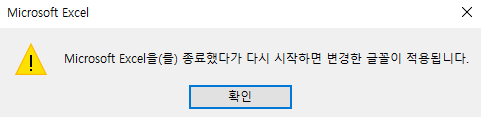
엑셀을 종료했다가 다시 시작하면 변경한 글꼴이 적용된다는 창이 뜹니다. 확인 버튼을 클릭합니다. 그런 다음 엑셀을 껐다가 다시 켜보겠습니다.

별다른 설정을 하지 않아도 처음부터 글씨체가 '굴림'으로 설정되어 있는 것을 확인할 수 있습니다.
요즘은 특정 글꼴로만 작성해야 하는 상황이 거의 없지만 직속 상사 분이나 회사에서 특정 글꼴을 선호하신다면 기본 글꼴을 변경하시면 편리하게 엑셀을 작업하실 수 있습니다.
'업무 지식 > 엑셀 기본 기능' 카테고리의 다른 글
| [엑셀] 엑셀에서 자주 발생하는 오류(#VALUE!, #REF!) (1) | 2023.01.18 |
|---|---|
| [엑셀] 엑셀에서 자주 발생하는 오류(#N/A, #NAME?, #DIV/0!) (0) | 2023.01.17 |
| [엑셀] 엑셀 자동 채우기 기능과 사용자 지정 목록 만들기 (0) | 2023.01.14 |
| [엑셀] 엑셀 빠른 채우기로 작업 시간 단축하기 (0) | 2023.01.13 |
| [엑셀] 엑셀 자동 고침 옵션 설정, (C)가 입력 안 될 때 (0) | 2023.01.11 |




댓글